- Версия TP
- нет
В данном руководстве мы рассмотрим как можно обновить ваш движок (любой версий, LTS включительно) до желаемой (либо актуальной).
Что нужно знать для обновления:
Почему же я сказал "относительно" безопасный? Дело в том, что при переносе некоторых новых изменений, может быть такое, что они будут относиться к той строке, в которой находиться код мода. В таком случае вам придется уже самостоятельно думать как правильно совместить новые изменения с сохранением функциональности модификации. Универсального способа тут нет, ибо каждая ситуация уникальная, но как правило совмещение происходит очень легко.
Как я говорил выше нам нужно знать текущую версию движка и желанную. Далее мы переходим по (для LTS ) и видим примерно такую картину:
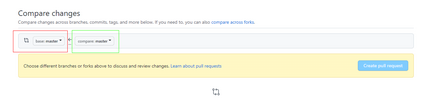
В первом селекторе (он отмечен красным цветом) вам нужно выбрать текущую версию движка, во втором селекторе (он отмечен зеленым цветом) нужно выбрать желаемую версию движка, любую, можно перепрыгивать версии (в таком случае вам придется переносить изменения за выбранное вами количество версий, то-есть можно обновиться с 2.4.0-alpha1 по 2.4.0-alpha4 сразу). И да, чуть не забыл, вам нужно нажать на вкладку Tags (тэги) для выбора версий.
В итоге у вас должна быть примерно такая картина (с учетом выбранных вами версий). Я выбрал сценарий обновления с v2.4.0-alpha1 до v2.4.0-alpha2:
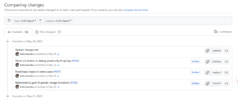
Далее вам нужно определиться с тем, как вы хотите переносить изменения. Если все целиком, без разбора, то выбираем вкладку Files changed, в таком случае вам придется строго внести изменения во все указанные файлы, не пропуская. Этот вариант самый быстрый и полноценный. (Рекомендуется)
Если вы выбрали перенос по коммитам (первая вкладка Commits), то вам нужно перенести изменения в рамках выбранного вами коммита, следовательно вы можете в любой момент остановиться. Начало изменений идёт сверху вниз, то-есть начинать вам нужно именно с самого верхнего коммита.
Итак, после того как вы определились в вариантами выше, у вас будет примерно такая картина (актуально для обоих вариантов):
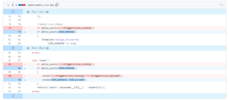
В заголовке указано имя файла в котором происходит изменение (то-есть это тот файл, который вам нужно открыть).
Красным цветом отмечен код вашей версий (по этому коду ищем нужную строку в файле).
Синим цветом отмечен код который нужно перенести в ваш код (заменить в случае если изменения приходятся на одну строку/строки).
Вот ещё пример:
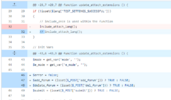
В данном случае у нас есть и замена (правка строки) и добавление нового кода.
Такими темпами мы вносим правки во все нужные файлы и в итоге ваш движок будет полностью соответствовать выбранной вами версии.
Всем успехов с обновлением движка, вопросы можете задавать спокойно в данной теме. 🥳✌️
Что нужно знать для обновления:
- Текущую версию движка
- Желаемую версию движка
Почему же я сказал "относительно" безопасный? Дело в том, что при переносе некоторых новых изменений, может быть такое, что они будут относиться к той строке, в которой находиться код мода. В таком случае вам придется уже самостоятельно думать как правильно совместить новые изменения с сохранением функциональности модификации. Универсального способа тут нет, ибо каждая ситуация уникальная, но как правило совмещение происходит очень легко.
Итак, приступаем
В качестве примера возьмем основную ветку (версию движка). Действия для обновления LTS точно такие же.
Как я говорил выше нам нужно знать текущую версию движка и желанную. Далее мы переходим по (для LTS ) и видим примерно такую картину:
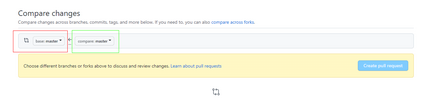
В первом селекторе (он отмечен красным цветом) вам нужно выбрать текущую версию движка, во втором селекторе (он отмечен зеленым цветом) нужно выбрать желаемую версию движка, любую, можно перепрыгивать версии (в таком случае вам придется переносить изменения за выбранное вами количество версий, то-есть можно обновиться с 2.4.0-alpha1 по 2.4.0-alpha4 сразу). И да, чуть не забыл, вам нужно нажать на вкладку Tags (тэги) для выбора версий.
В итоге у вас должна быть примерно такая картина (с учетом выбранных вами версий). Я выбрал сценарий обновления с v2.4.0-alpha1 до v2.4.0-alpha2:
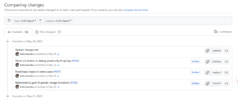
Далее вам нужно определиться с тем, как вы хотите переносить изменения. Если все целиком, без разбора, то выбираем вкладку Files changed, в таком случае вам придется строго внести изменения во все указанные файлы, не пропуская. Этот вариант самый быстрый и полноценный. (Рекомендуется)
Если вы выбрали перенос по коммитам (первая вкладка Commits), то вам нужно перенести изменения в рамках выбранного вами коммита, следовательно вы можете в любой момент остановиться. Начало изменений идёт сверху вниз, то-есть начинать вам нужно именно с самого верхнего коммита.
Итак, после того как вы определились в вариантами выше, у вас будет примерно такая картина (актуально для обоих вариантов):
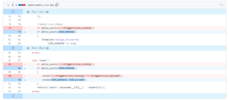
В заголовке указано имя файла в котором происходит изменение (то-есть это тот файл, который вам нужно открыть).
Красным цветом отмечен код вашей версий (по этому коду ищем нужную строку в файле).
Синим цветом отмечен код который нужно перенести в ваш код (заменить в случае если изменения приходятся на одну строку/строки).
Вот ещё пример:
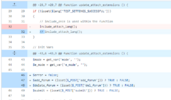
В данном случае у нас есть и замена (правка строки) и добавление нового кода.
Такими темпами мы вносим правки во все нужные файлы и в итоге ваш движок будет полностью соответствовать выбранной вами версии.
Всем успехов с обновлением движка, вопросы можете задавать спокойно в данной теме. 🥳✌️
